通过“栅格和捕捉设置”对话框的“选项”选项卡,可以访问很多捕捉功能。在主工具栏上右键单击任意捕捉按钮以显示“栅格和捕捉设置”对话框,或者选择“工具”菜单(或如果使用 Alt 菜单系统,请选择“场景”菜单) “栅格和捕捉”
“栅格和捕捉” “栅格和捕捉设置”,然后单击“选项”选项卡。
“栅格和捕捉设置”,然后单击“选项”选项卡。
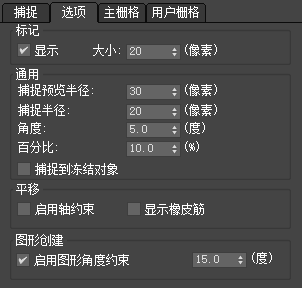
显示和常规设置
- 标记设置
-
确定捕捉光标的大小。要不显示捕捉光标,请禁用“显示”。
- 捕捉半径设置
-
确定在预览捕捉或捕捉实际发生之前,光标与捕捉点的接近程度。这些是全局设置,影响所有捕捉交互,在光标活动点周围的“搜索区域”中以像素为单位进行测量。
- 捕捉到冻结对象
-
通常,如果对象被冻结则不能进行捕捉;使用该选项则可以捕捉冻结的对象。
角度和百分比捕捉的设置
以下“选项”设置针对两个捕捉按钮,这两个按钮为标准捕捉的独立操作。
使用捕捉进行旋转和缩放
使用捕捉进行旋转和缩放的效果取决于是启用还是禁用自动关键点。
- 在启用“自动关键点”的情况下,将禁用捕捉切换,但“角度捕捉”和“百分比捕捉”仍处于活动状态。围绕对象的轴点进行旋转和缩放。
- 在禁用“自动关键点”的情况下,将围绕捕捉点进行旋转和缩放。例如,使用“顶点”捕捉,可以围绕其角旋转一个框。
平移选项
默认情况下,禁用使用轴约束选项。
自 3ds Max 2011 起,“轴约束”工具栏上的按钮会根据用于移动对象的 Gizmo 或几何体的部分进行交互式更新。
“平移”组也可以在捕捉操作期间切换开始和结束点之间橡皮筋线的显示。